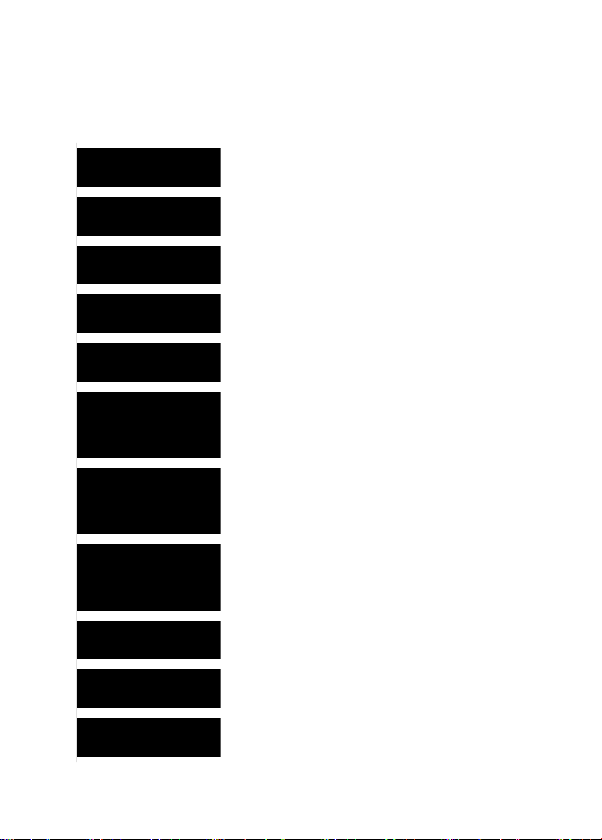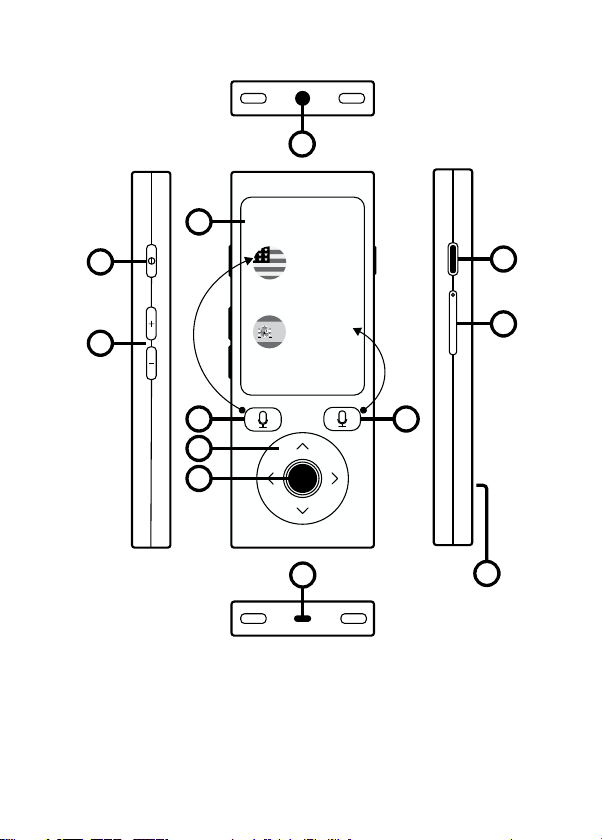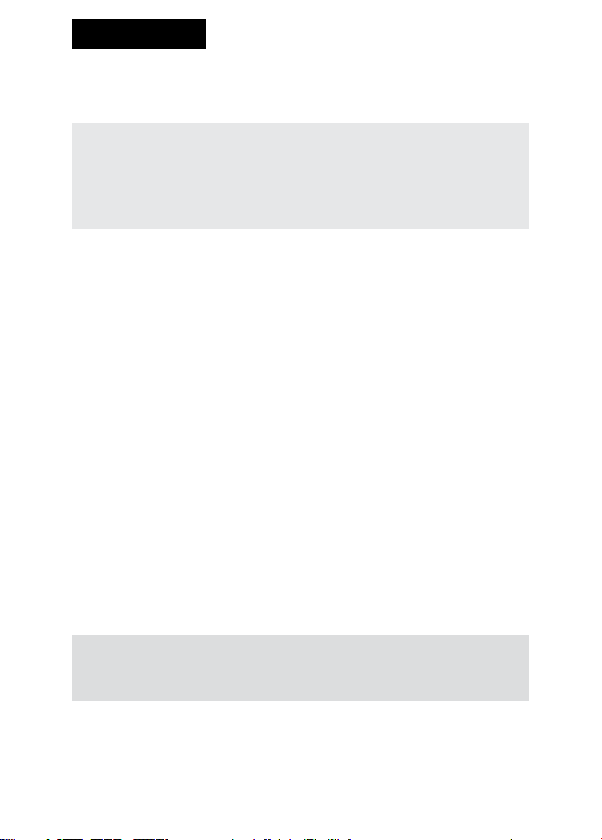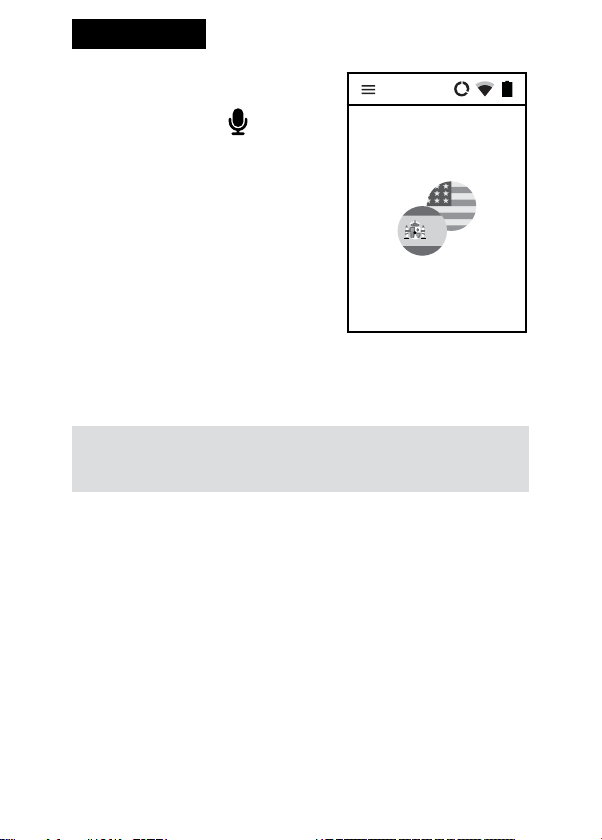10 English
3.2.1 Networks
WiFi conguration – manage your WiFi networks here.
If you see “WiFi is disabled”, tap the icon. You will see the list
of available networks. Tap the name of the network to connect to it.
Padlock – this icon means that the network is secured with a password.
If you have the password, tap the name of the network and enter the
password. Then, tap “OK” and use the device. If you don’t know the
password, contact the network provider.
Signal – the green bars show the signal strength. The more green bars,
the stronger the signal is.
Name – tap the name of the network to connect to it.
WARNING: A network without a padlock means that this net-
work is open. You don’t need any password to connect to it.
Please note, that some open networks require additional actions
to be taken such as logging in or accepting its terms and condi-
tions. It’s not possible to use such a network.
SIM conguration*
Data roaming - allows you to connect to data services (It is strongly
recommended to leave this option on while using GSM).
3.2.2 Device
Application language - Change the language of the menu.
Check for updates - If a new version of the software is available, you
will see information about it after tapping“Check for updates”. In order
to update the device, download and install the application, tap “OK”
and reboot the device. If there are no new updates you will see “No
new updates”. If you see “Device not registered”, please contact the
seller.
* This option only appears if you use your own SIM card. For advanced users only.